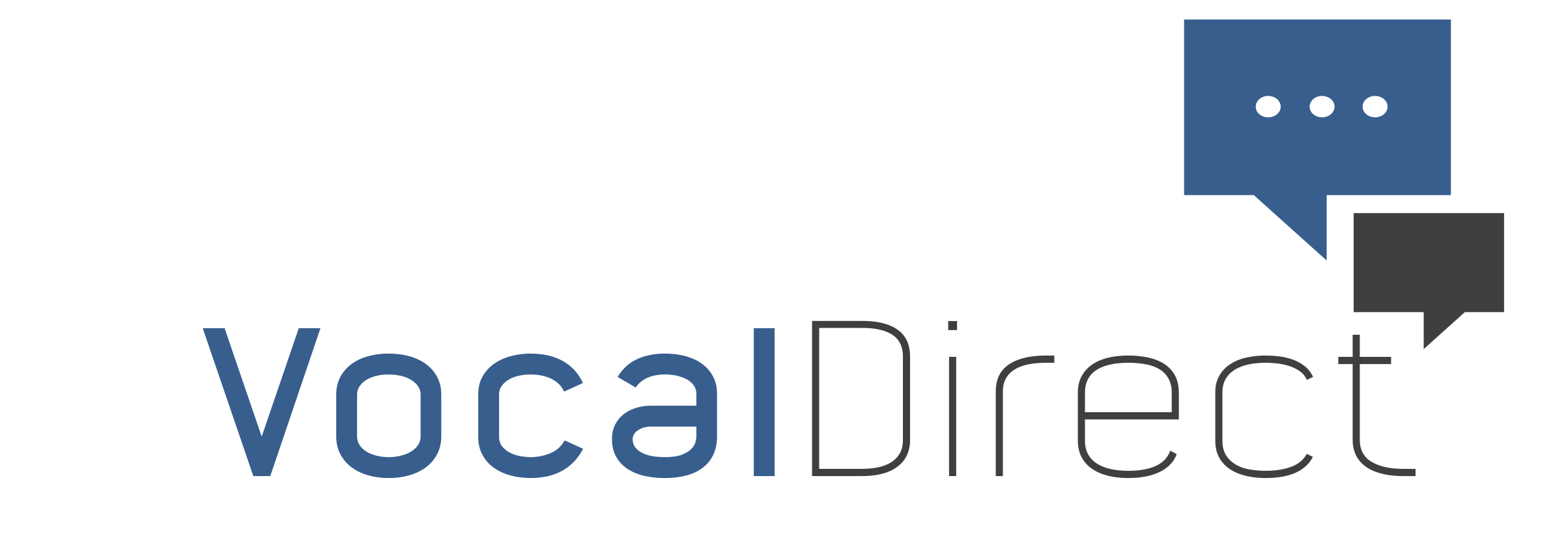Terminer la correction
Pour valider les corrections apportées à la dictée et la terminer, cliquer sur le bouton  situé sur l'item de la dictée dans la liste des dictées.
situé sur l'item de la dictée dans la liste des dictées.
Après confirmation, les différentes actions possibles sont énumérées par une boîte de dialogue :
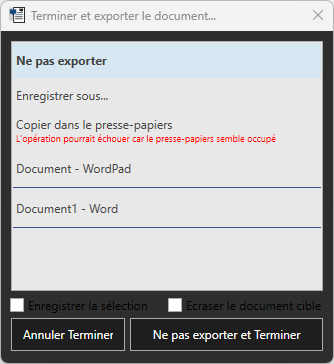
Il est possible d’effectuer les actions suivantes :
- Ne pas exporter : Cette option passe la dictée au statut de dictée terminée et n’engage aucun moyen de sauvegarde du document produit.
- Enregistrer sous… : Cette option passe la dictée au statut de dictée terminée et affiche la possibilité de choisir où enregistrer le document produit.
- Copier dans le presse-papiers : Cette option copier le contenu textuel de la dictée pour qu'il puisse être collé où l'utilisateur le souhaite via le presse-papiers Windows.
- Choisir un document Word ou WordPad ouvert pour lui envoyer le texte produit par la dictée.
Cette option requiert qu’un ou plusieurs documents soient préalablement ouverts dans Word et/ou dans WordPad, ceux-ci seront listés la boîte de dialogue par leurs noms comme dans l'exemple ci-dessus.
L'option "Enregistrer la sélection" permet de mémoriser l'action choisie pour qu'elle soit sélectionnée par défaut lorsque les prochaines dictées sont terminées.
L'option "Écraser le document cible" permet de remplacer le contenu du document ciblé par le contenu de la dictée terminée. Cette option n'est valable que pour les choix permettant l'envoi directe à un document ouvert (Word ou WordPad).
Important :
Il est fortement recommandé de ne plus envisager de modifier une dictée après que son statut ait été passé à "terminée", bien que permis par l’application.
La TeamJobList n’ayant pas pour but de servir de moyen de sauvegarde, une dictée terminée est susceptible d’être définitivement supprimée du circuit de travail en équipe pouvant causer sa perte si celle-ci n’a pas été enregistrée lorsqu’elle a été terminée.
La fonction d’envoi du texte dans un document Word peut ne pas fonctionner correctement en fonction de la version de Word installée.